Nets-maksupäätteen käyttö Payment Connector -ohjelman avulla
Yhteyden muodostaminen
Kun Kassa-sovelluksessa avataan maksusuoritusikkuna, selain muodostaa automaattisesti yhteyden Payment Connector -ohjelmaan. Selain ei vaadi erillisiä asetuksia.
Näytön alapalkki näyttää eri yhteyksien tilat. Kun kaikki yhteydet näkyvät vihreänä, ohjelma on valmis käyttöön.
Vihreät tilailmoitukset tarkoittavat seuraavaa:
Selain yhdistetty: Selain on yhteydessä Payment Connector -ohjelmaan. Myös maksusuoritusikkunassa näkyy vastaava vihreä merkki.
Palvelin käynnissä: TCP-palvelin on käynnissä ja odottaa yhteyttä selaimelta.
Maksupääte yhdistetty: Maksupääte on yhdistetty ja yhteys ohjelmaan toimii oikein.

Asetukset-välilehti
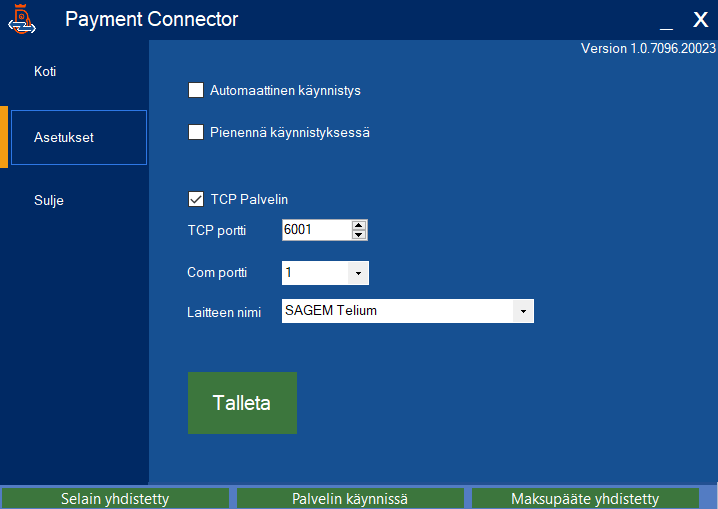
Oletusasetukset ovat yleensä käyttövalmiit, eikä niitä tarvitse muuttaa.
Automaattinen käynnistys: Määrittää, käynnistyykö Payment Connector automaattisesti Windowsin käynnistyessä.
Pienennä käynnistyksessä: Ohjelma avautuu taustalle ilman, että ikkuna näkyy näytöllä.
TCP-palvelin: Kun valinta on aktiivinen, ohjelma kuuntelee maksupäätteen yhteyksiä TCP-portista, joka on määritelty TCP-portti-kentässä. Maksupäätteelle täytyy määrittää sen tietokoneen IP-osoite, johon ohjelma on asennettu. Tarvittaessa pyydä apua omalta IT-tuelta IP-osoitteen selvittämiseen.
Com-portti ja Laitteen nimi: Näitä käytetään, jos maksupääte yhdistetään tietokoneeseen USB- tai sarjaportin kautta. Käytössä on vain toinen näistä vaihtoehdoista:
Com-portti: Arvo 0 tarkoittaa, että mitään porttia ei ole valittu.
Laitteen nimi: Kentässä näkyvät kaikki Windowsin tunnistamat laitteet. Nimen voi myös kirjoittaa käsin, jolloin Com-portille voidaan antaa oma tunnistenimi.
Suositus: Käytä ensisijaisesti Laitteen nimi -vaihtoehtoa, koska se toimii yleensä oikein myös silloin, jos porttinumero vaihtuu.
Talleta-painikkeella tallennetaan muutokset ja maksupääteyhteys käynnistyy uudelleen.
Sulje-välilehti
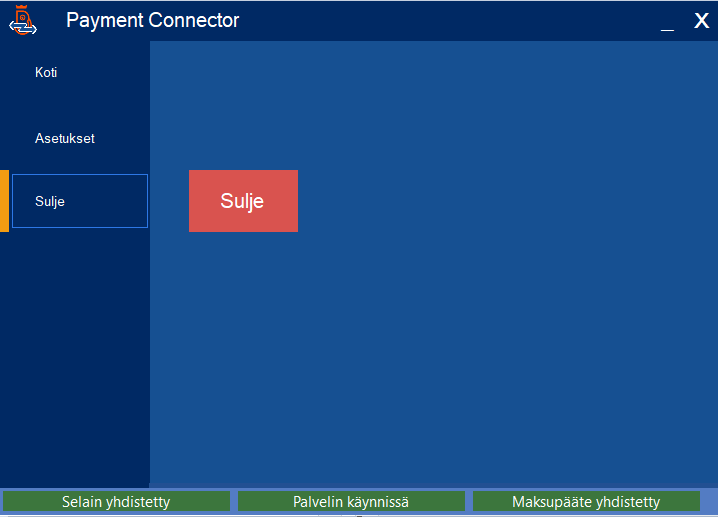
Ohjelma suljetaan Sulje-välilehdellä klikkaamalla Sulje-painiketta. Myös oikean yläkulman sulkemisruksista klikkaaminen siirtää näkymän tähän välilehteen, jossa sulkeminen vahvistetaan painikkeella.
Koti-välilehti
Kun yhteys maksupäätteeseen muodostetaan, siirrytään automaattisesti Koti-välilehden tapahtumalokiin. Siellä näkyy käytössä oleva maksupääte ja lista maksutapahtumista. Samat tapahtumat näkyvät myös Kassa-sovelluksen maksusuoritusikkunassa. Lisäksi näkymässä voi suorittaa joitain maksupäätteen toimintoja.
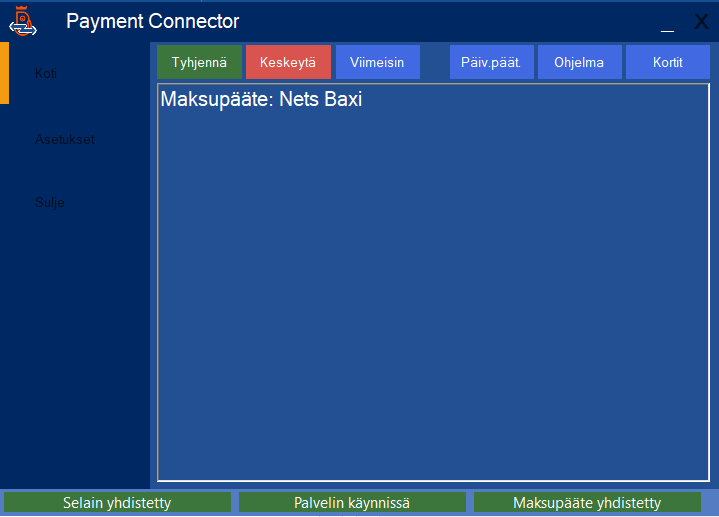
Painikkeet:
Tyhjennä: Tyhjentää tapahtumalokin.
Keskeytä: Keskeyttää käynnissä olevan maksutapahtuman. Keskeytys voidaan tehdä myös maksupäätteeltä vetämällä kortti pois tai painamalla Stop-painiketta. Voidaan käyttää myös Kassa-sovelluksessa maksusuoritusikkunan Keskeytä-painiketta.
Viimeisin: Näyttää viimeisimmän maksutapahtuman tiedot.
Päiv.päät.: suoritetaan Päivän päätös, eli maksupäätteen päiväkohtainen yhteenvetoraportti maksutapahtumista. Suositeltavaa on, että tämä toiminto suoritetaan automaattisesti maksupäätesopimuksen mukaan.
Ohjelma: Käynnistää maksupäätteen ohjelmistopäivityksen. Vaihtoehtoisesti päivityksen voi tehdä suoraan maksupäätelaitteelta.
Kortit: Päivittää maksupäätteelle ajantasaiset korttisopimukset ja -tiedot. Myös tämä toiminto voidaan tehdä maksupäätteeltä käsin.
Huom! Kun maksutapahtuma on käynnissä, Viimeisin, Päiv.päät., Ohjelma, Kortit ja ohjelman sulkeminen ovat estettyjä.
Ohjeita maksupäätteen käyttöön löytyy Netsin verkkosivuilta.
Maksusuorituksen peruuttaminen
Jos maksusuoritus on kirjattu maksupäätteelle, mutta sitä ei ole vielä lähetetty pankkiin, sen voi peruuttaa seuraavasti:
Avaa Myyntitapahtuman muokkausnäkymä ja klikkaa Peruuta-painiketta Maksettu-summan perässä.
Avautuvassa maksuikkunassa klikkaa Peruuta maksusuoritus -kuvaketta.
Seuraa maksupäätteen näytön ohjeita.
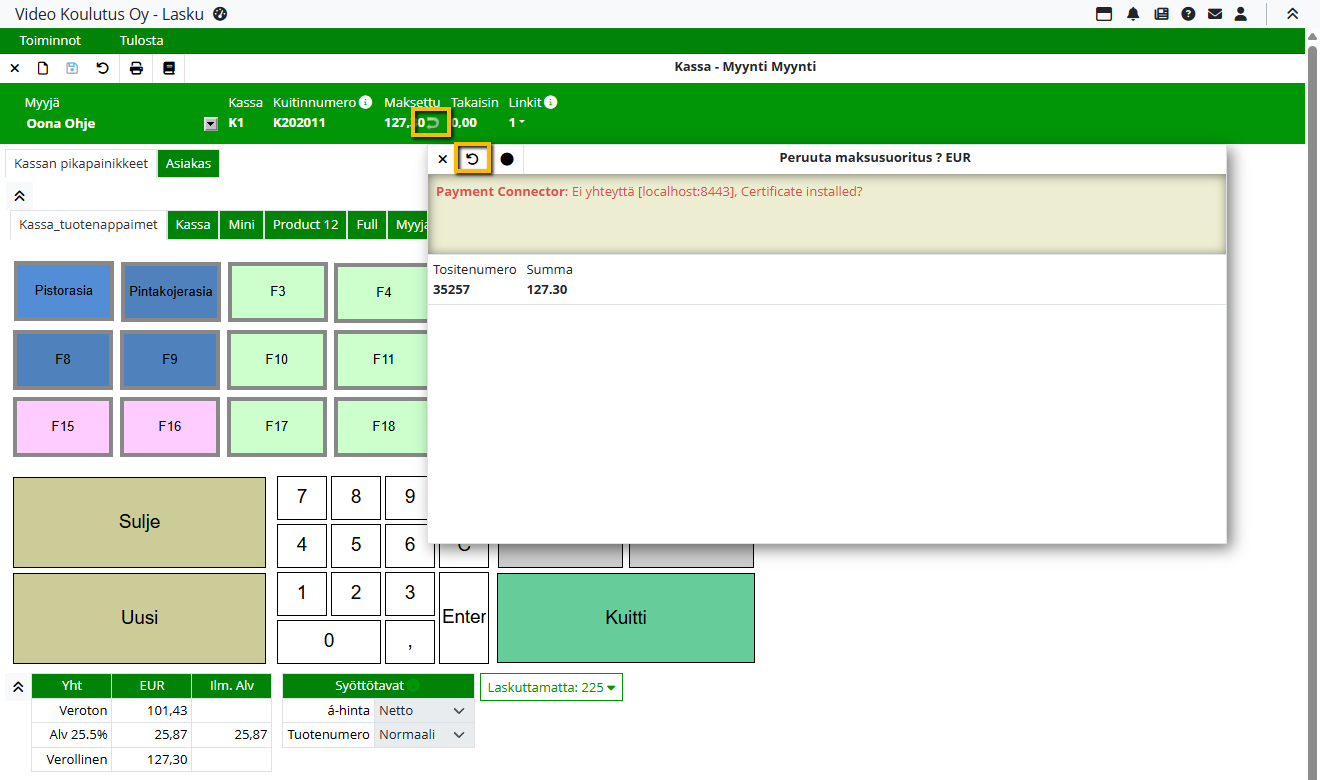
Esimerkkikuvassa ei ole yhteyttä maksupäätteeseen.
Huom! Jos maksusuoritus on jo siirtynyt maksupäätteeltä eteenpäin, sitä ei voi enää peruuttaa. Tällöin hyvitys täytyy tehdä muulla tavoin, esimerkiksi käteisenä tai tilisiirrolla.
